注: この記事のスクリーンショットは、Clipchamp の個人用バージョンから取得したものです。 職場アカウントの Clipchamp にも同じ原則が適用されます。
Clipchamp でビデオ編集プロジェクトを開始すると、システムによって選択される既定の縦横比は通常 16:9 になります。これはビデオの最も一般的な比率であるためです。
メディア アセットをプロジェクトにインポートし、タイムラインに最初の項目を追加すると、メディア ファイルにその比率がある場合、縦横比は 16:9 のままになります。
ただし、メディア ファイルの縦横比が別の場合は、プロジェクトの縦横比が自動的に調整されます。
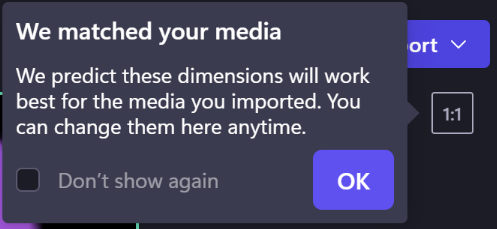
たとえば、最初のメディア アセットとして 16:9 プロジェクトに正方形の画像を追加すると、プロジェクトは 1:1 に自動的に調整されます。
もちろん、これを 16:9 に戻すか、9:16、1:1、4:5、2:3、21:9 を含む他のオプションのいずれかに戻すことができます。
既存のビデオのサイズを変更する方法
縦横比を後で変更したり、別の縦横比でビデオのコピーを作成したりすることもできます。
ビデオをフレーム全体に埋める場合は、黒いバーと罫線を削除するためのステップバイステップガイドとヒントについては、以下を参照してください。
注: 古いバージョンを保持したまま、異なるサイズのビデオの新しいバージョンを作成する場合は、まずエディターホームページでビデオの コピーを作成 してから、コピーを開き、次の手順に従います。
手順 1。 [16:9 縦横比] ボタンをクリックします
ビデオ全体の縦横比を変更するには、エクスポート ボタンの下にある [16:9 縦横比] ボタン をクリックします。
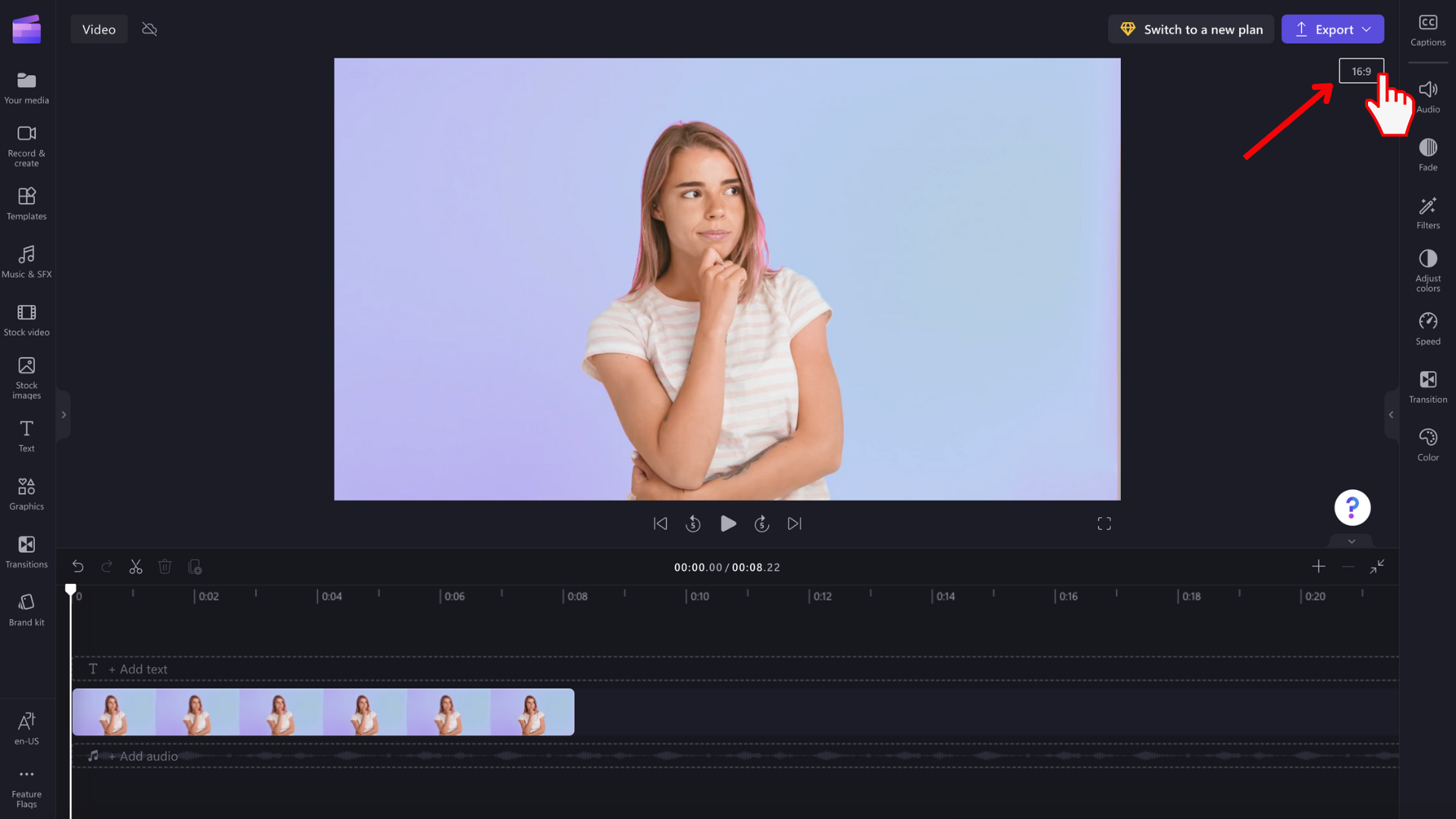
手順 2。 使用可能な縦横比をプレビューする
9:16、1:1、4:5、2:3、21:9 の縦横比オプションが表示されます。 各縦横比にカーソルを合わせて、ビデオに最適なサイズをプレビューします。
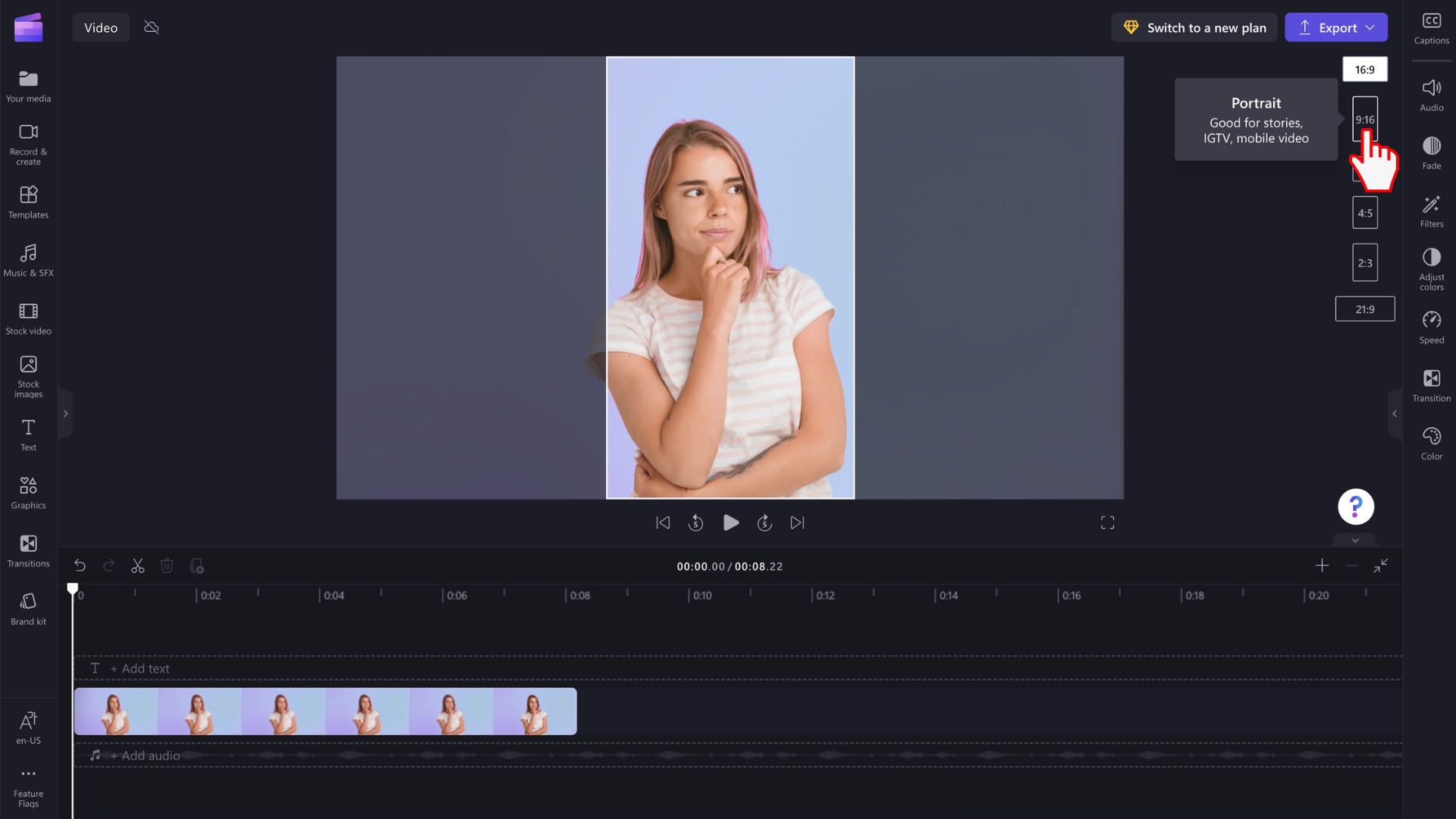
手順 3。 選択した縦横比をクリックします
新しい縦横比を選択するには、選択した比率をクリックします。 9:16 を選択することにしました。
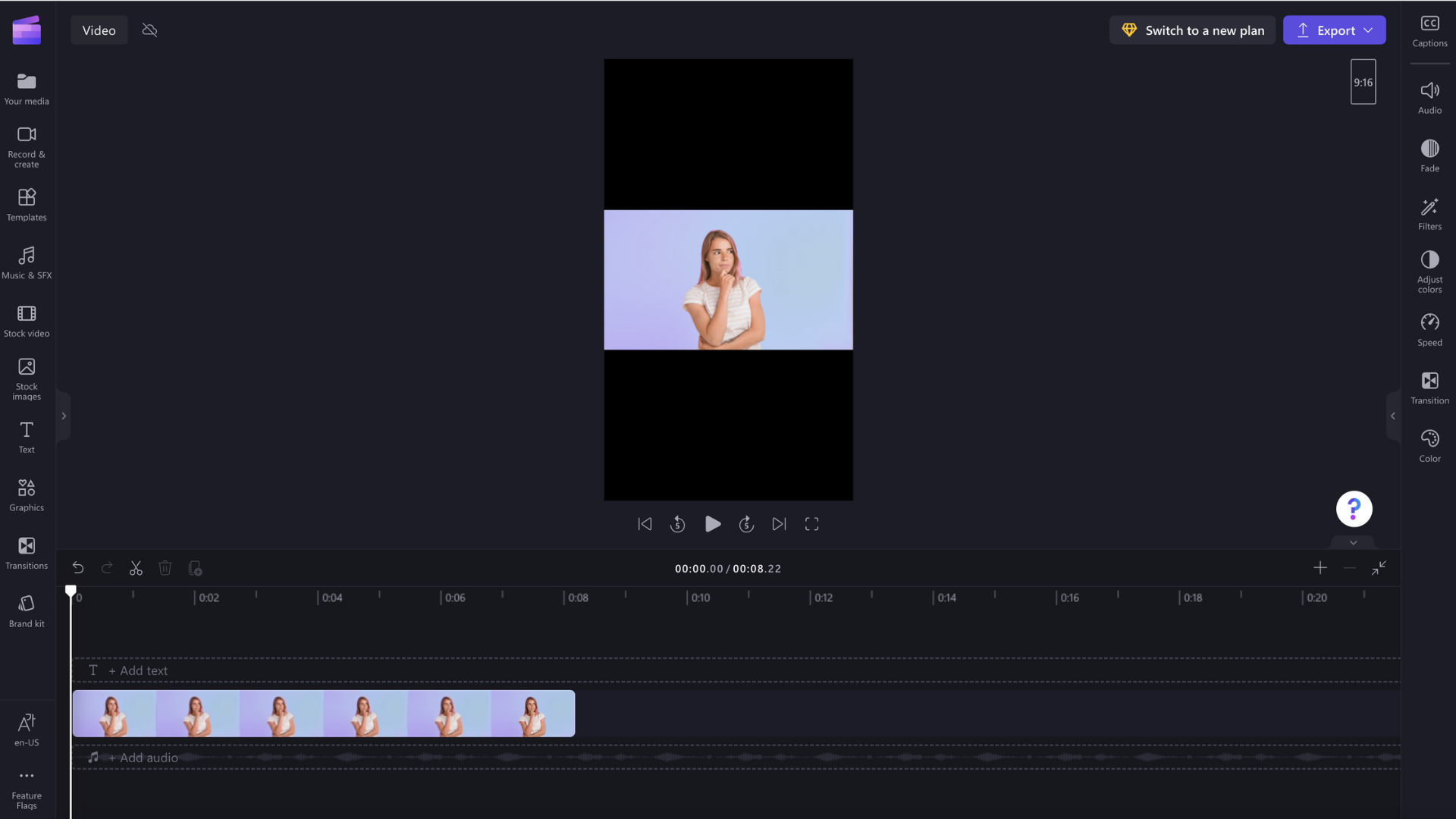
手順 4. メディアの周囲の罫線と黒いバーを削除する
メディアが選択した縦横比と一致しない場合は、ビデオの周囲に黒いバー/罫線が表示されます。 これは、ビデオの完全なフレームを保持するためのレターボックス効果と呼ばれます。
黒いバーを削除するには、タイムラインでビデオをクリックすると、緑色が強調表示されます。 フローティング ツールバーがビデオ プレビュー ウィンドウの横に表示されます。 塗りつぶしボタンをクリックします。
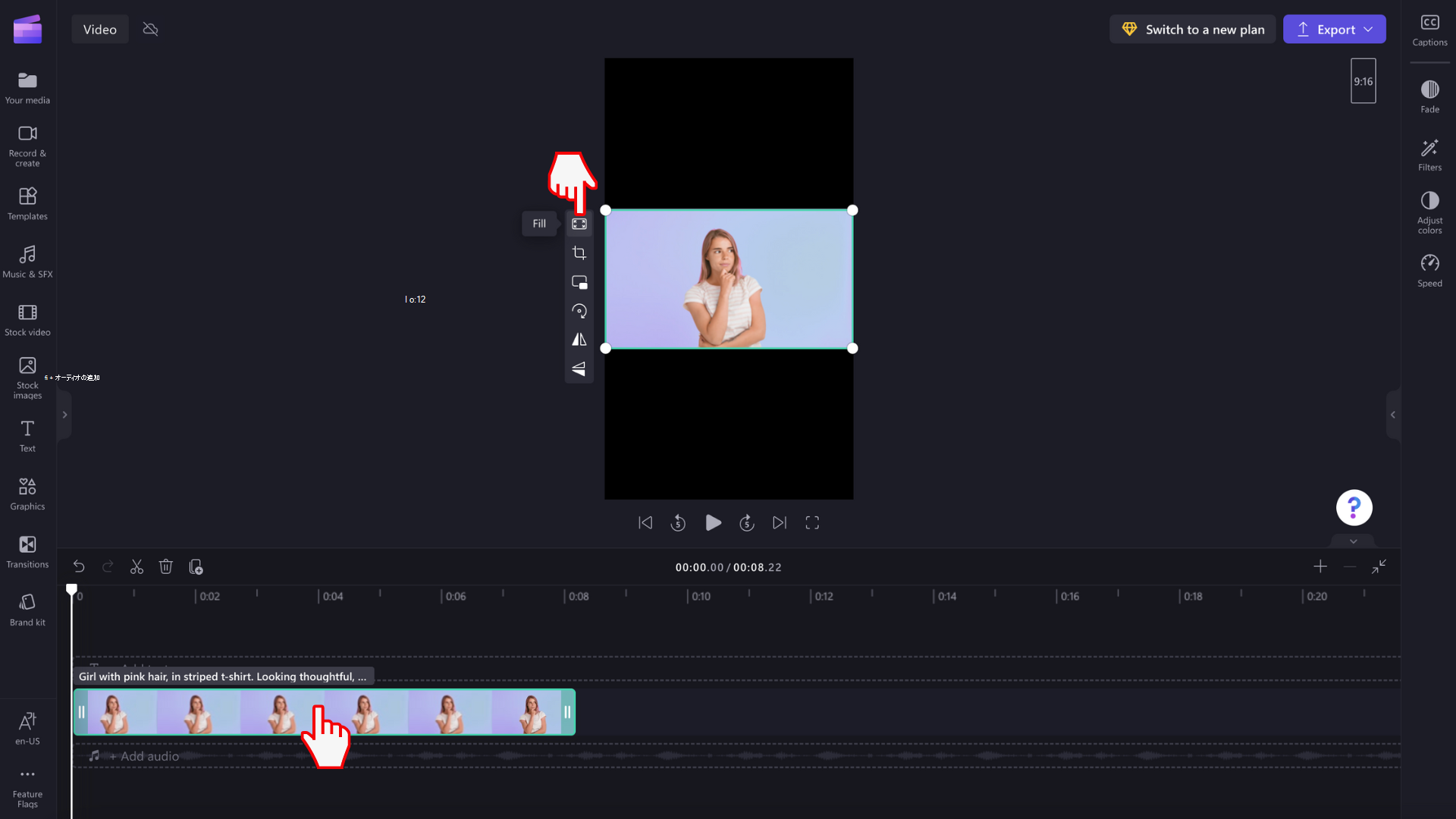
ビデオは自動的に新しい縦横比に拡大またはトリミングされます。
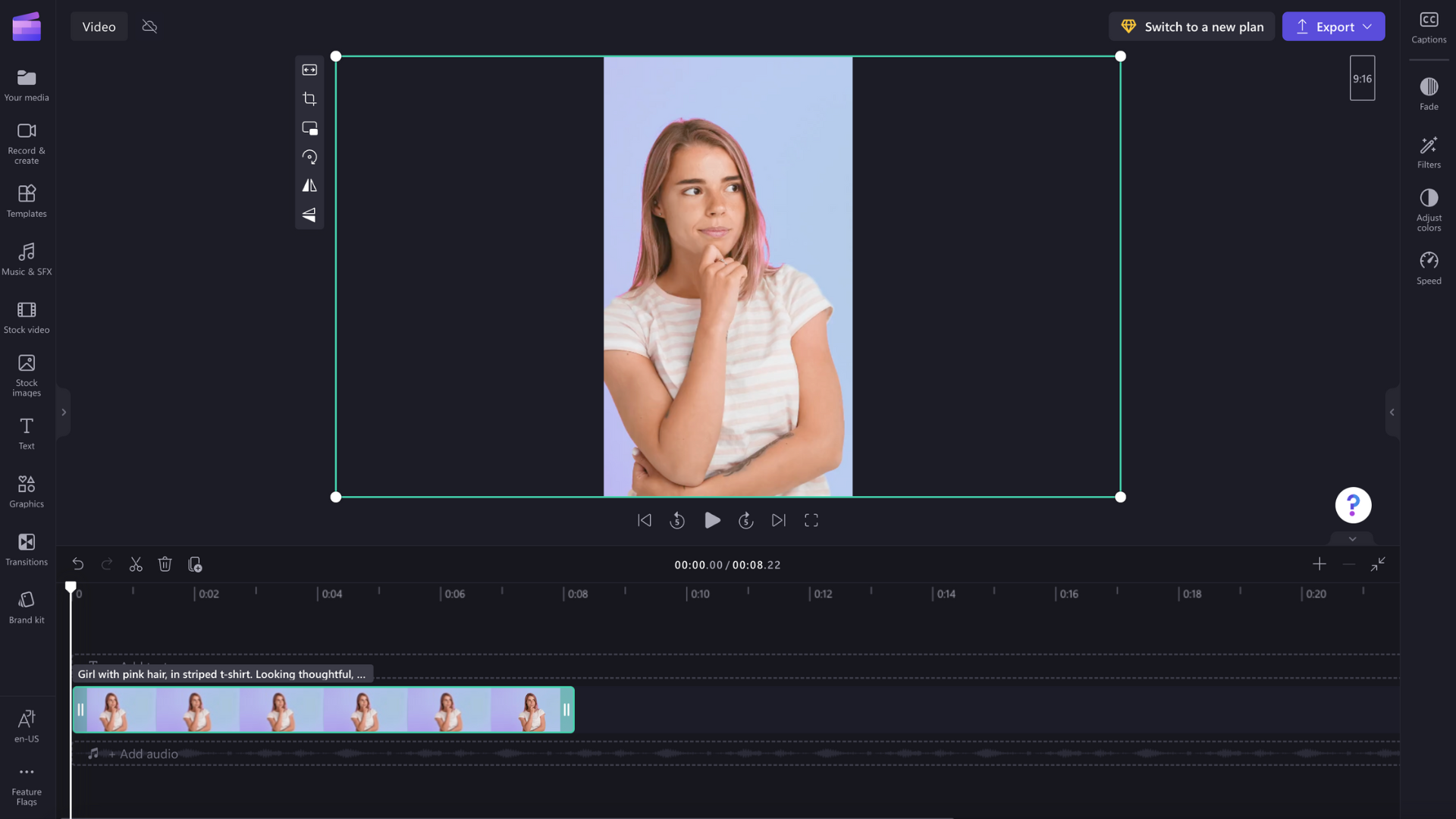
通常とは異なるトリミングが表示される場合 (たとえば、メイン ビジュアルがビデオ プレビューの中央にない場合)、ビデオの位置を変更するだけです。 ビデオ プレビューをクリックし、プレビューでビデオをスライドして新しい位置を作成します。
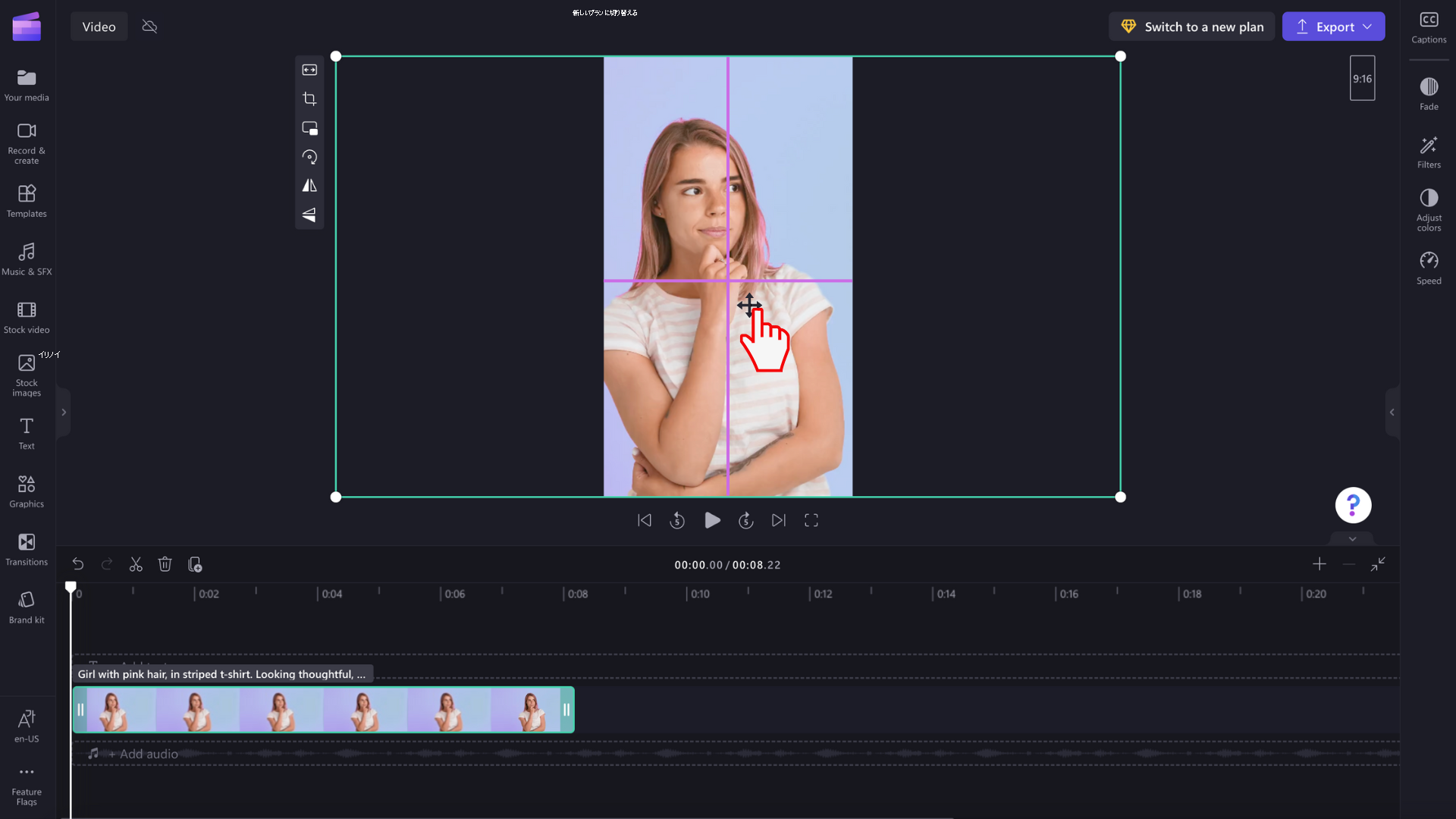
また、トリミングせずにビデオ全体を保持したい場合は、フローティングツールバーの塗りつぶしボタンをクリックしたら 、フィットボタン をクリックすることもできます。
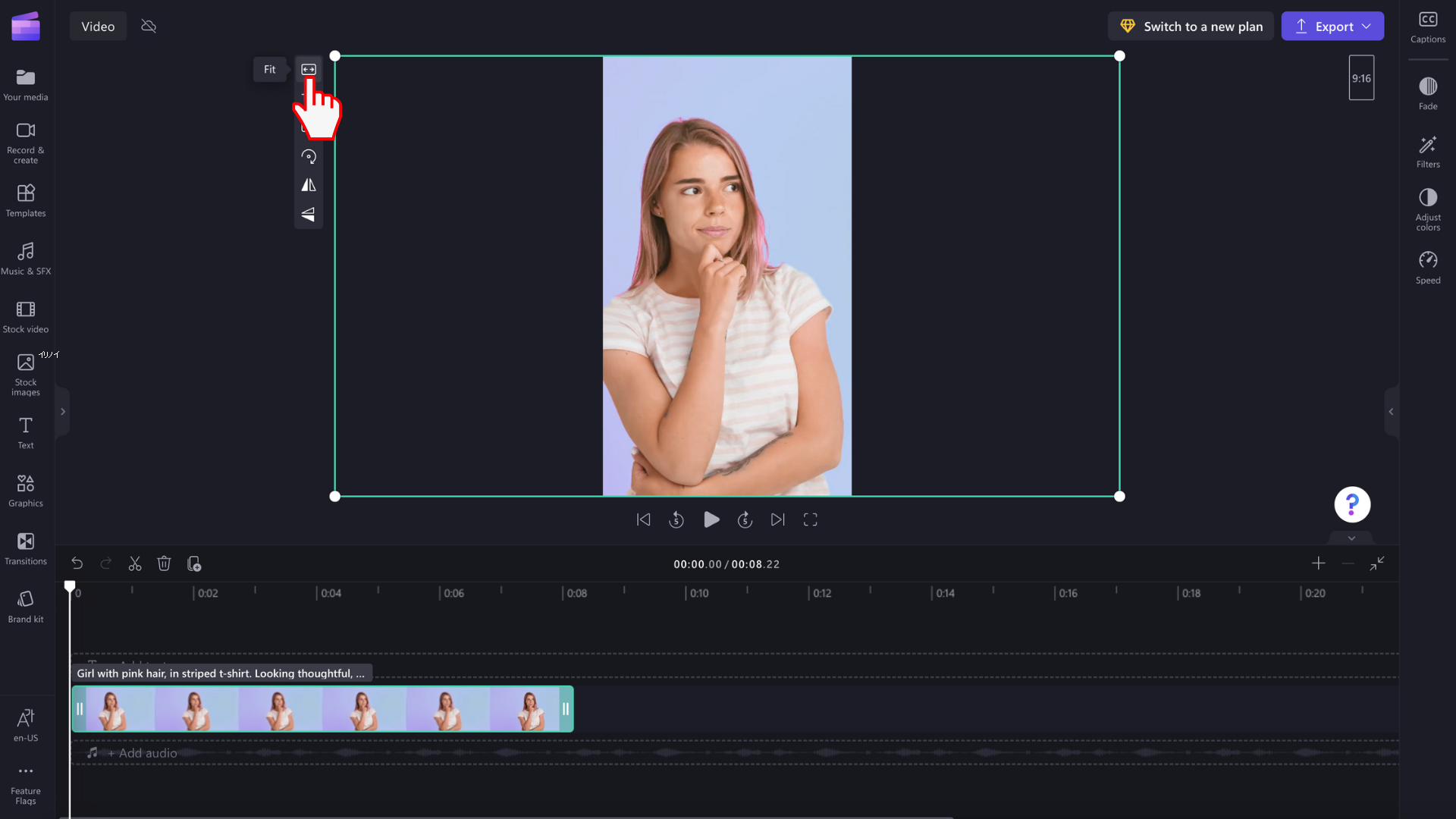
[フィット] ボタンをクリックすると、ビデオに罫線が追加されます。
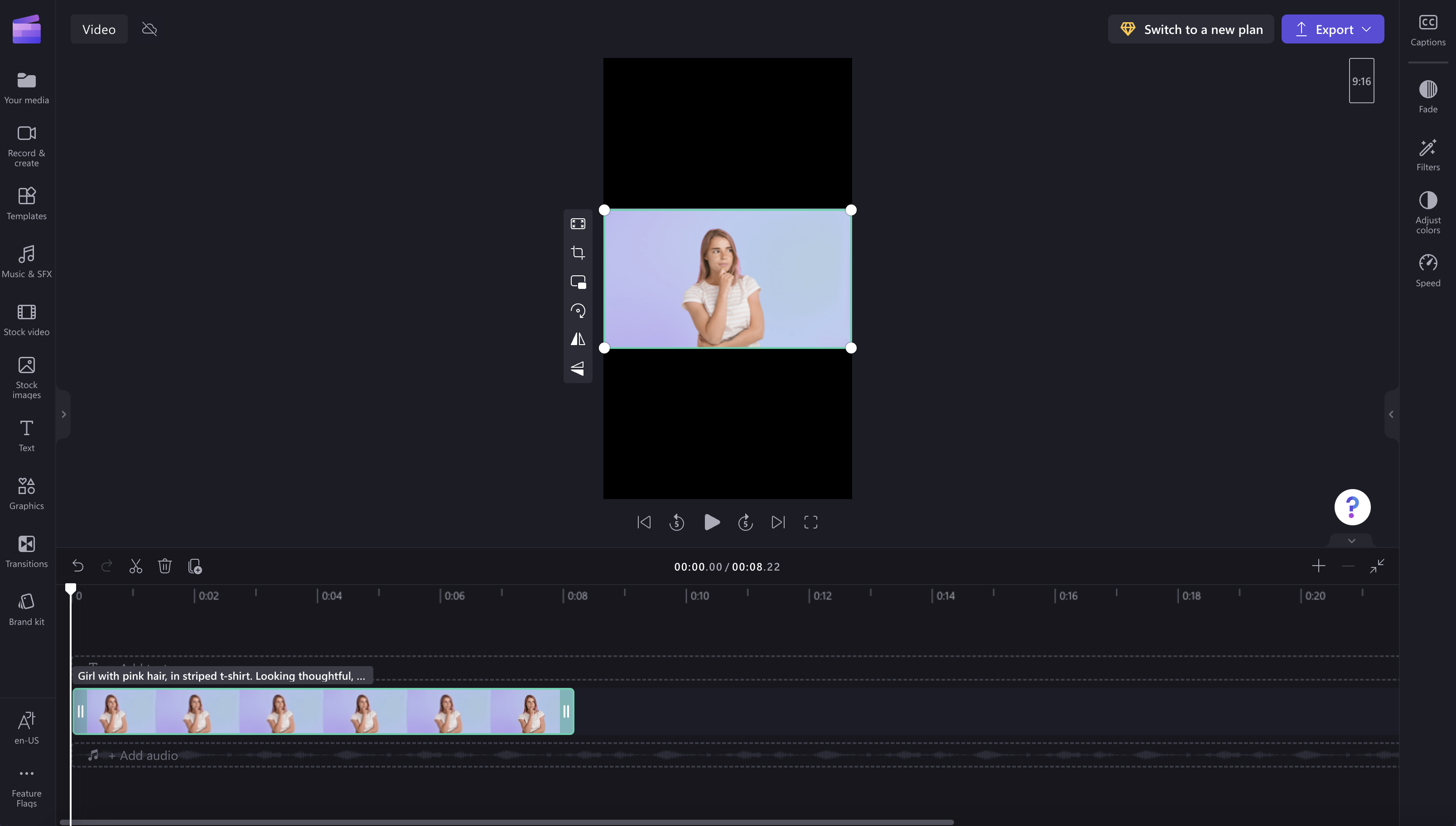
現在、すべてのクリップを同時にフレームに収まるように設定する方法がないため、それぞれを個別に設定する必要があります。 しかし、私たちは常にエディターの改善に取り組み、将来これを容易にすることを計画しています。










